如何查看win7c盘隐藏文件 win7c盘隐藏文件怎么显示
时间:2021-06-20作者:zhong
大家都c盘里的文件都很重要,也不可以随便的删除,删除也需要管理员权限才行,一般都把重要的文件给隐藏容了,最近有win7用户想要查看c盘隐藏的文件却不知道怎么显示出来看,那么如何查看win7c盘隐藏文件呢,下面小编给大家分享win7c盘隐藏文件显示的方法。
推荐系统:windows764位旗舰版下载
解决方法:
1、打开“我的电脑”或者用快捷键win+e打开“我的电脑”,然后打开c盘。
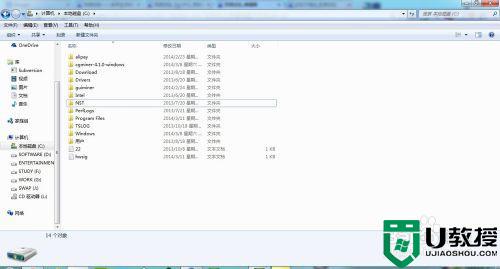
2、然后点击菜单栏中的“工具”,然后打开“文件夹选项”。
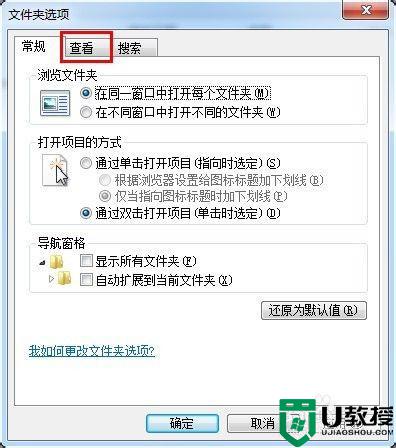
3、在上面打开的窗口中选择“查看”选项卡,然后再“高级设置”中找到“显示隐藏的文件、文件夹和驱动器”,并将其勾选。

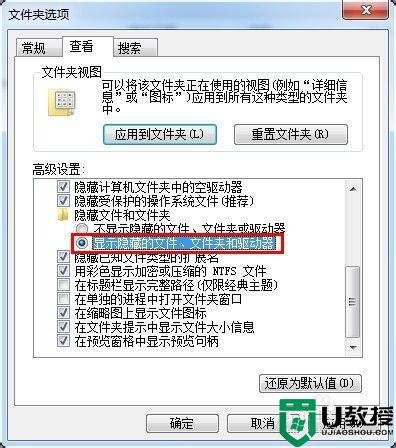
4、最后在刚在打开的C盘中,我们可以发现,这其中多了几个颜色略微有点淡的文件和文件夹,这就是之前被隐藏起来的文件。
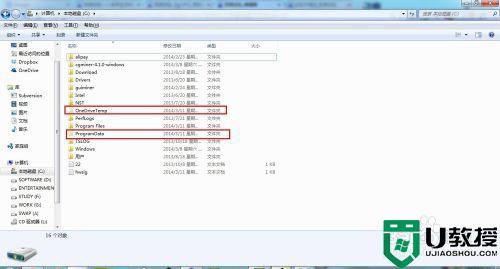
以上就是win7查看 c盘隐藏文件的方法,有想要查看系统盘里的隐藏文件,可以按上面的方法来进行查看。





